黑鲨装机大师相信很多人都有使用过,部分小伙伴不知道如何使用,下面就和大家解决黑鲨一键安装系统的方法吧。
1、下载并打开黑鲨装机大师,点击“重装系统”进入,待黑鲨检测完电脑配置后点击“下一步”继续。
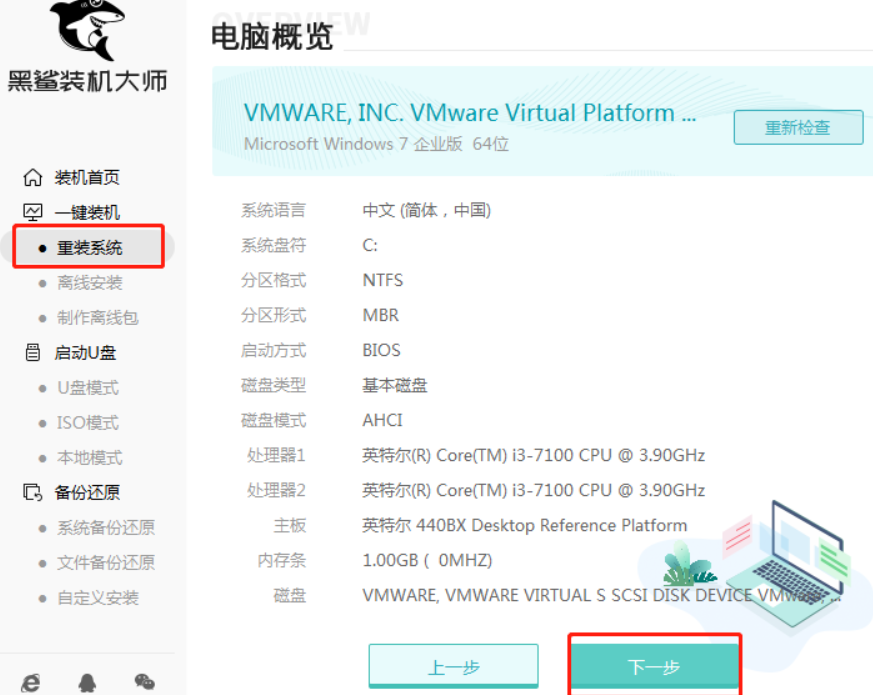
2、在选择系统界面中选择windows7操作系统。
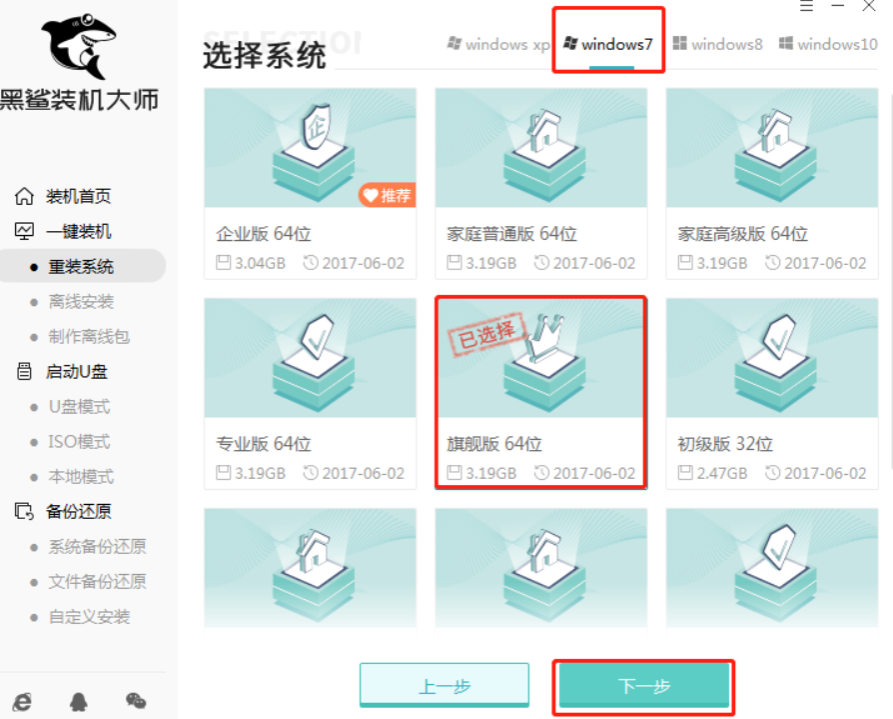
3、之后黑鲨装机软件进入资源下载过程,耐心等待即可。
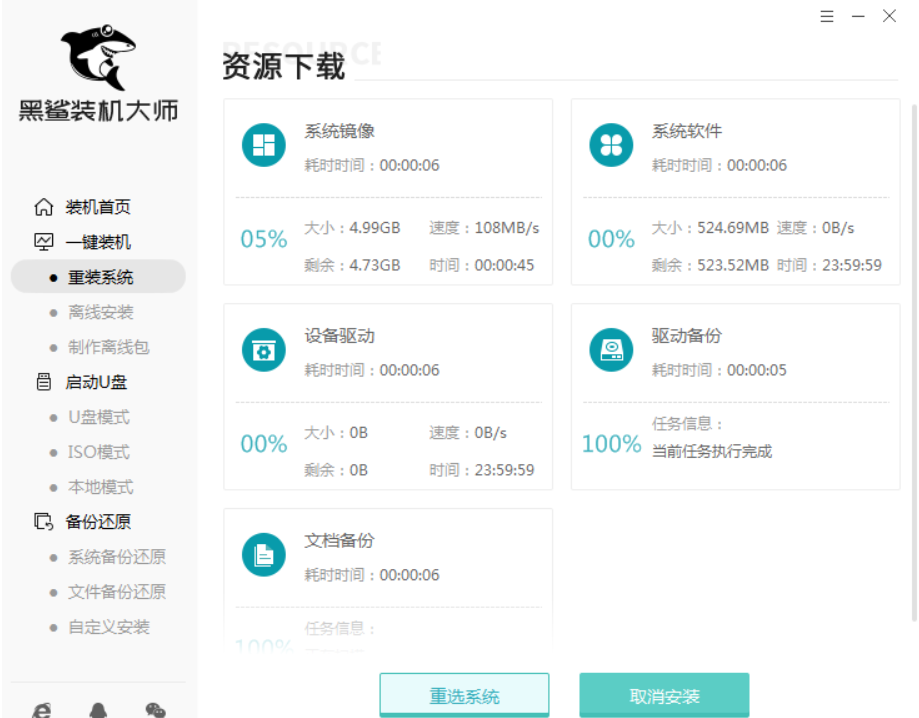
4、系统和相关资源下载完毕后进入安装部署过程,部署完毕后点击立即重启按钮即可。
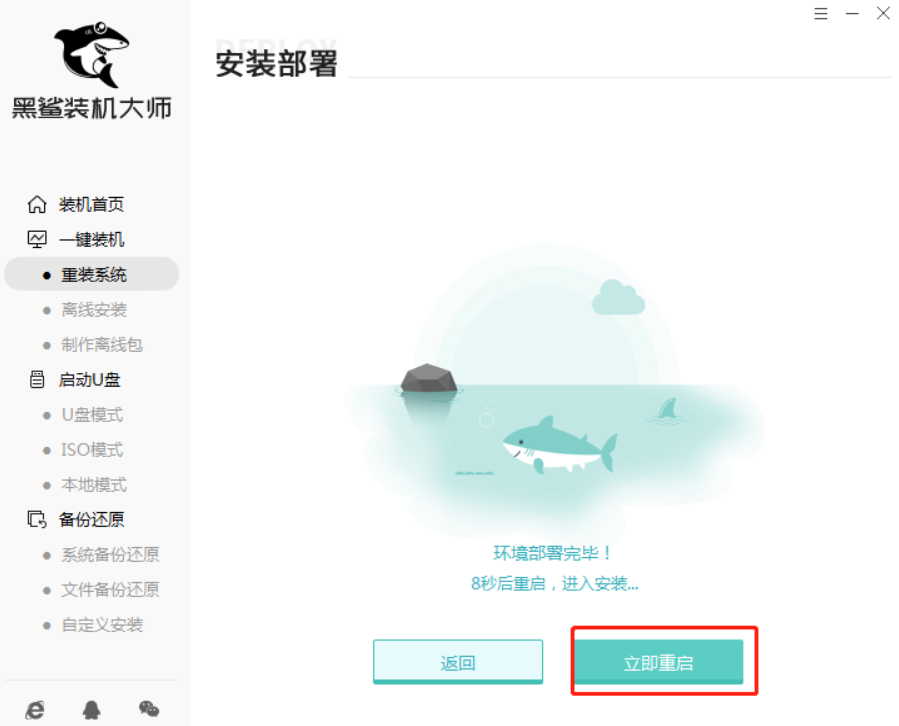
5、重启电脑选择黑鲨pe进入。
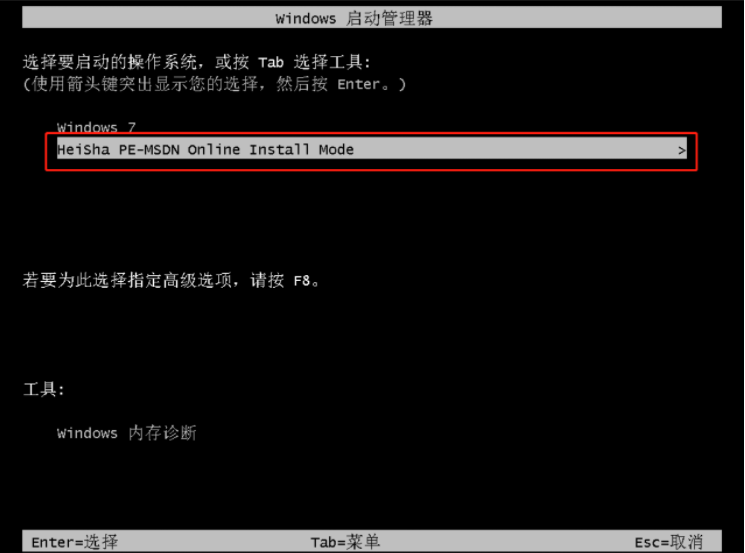
6、进入pe后黑鲨装机大师会自动安装windows7系统,待系统安装完毕后,点击立即重启按钮即可。
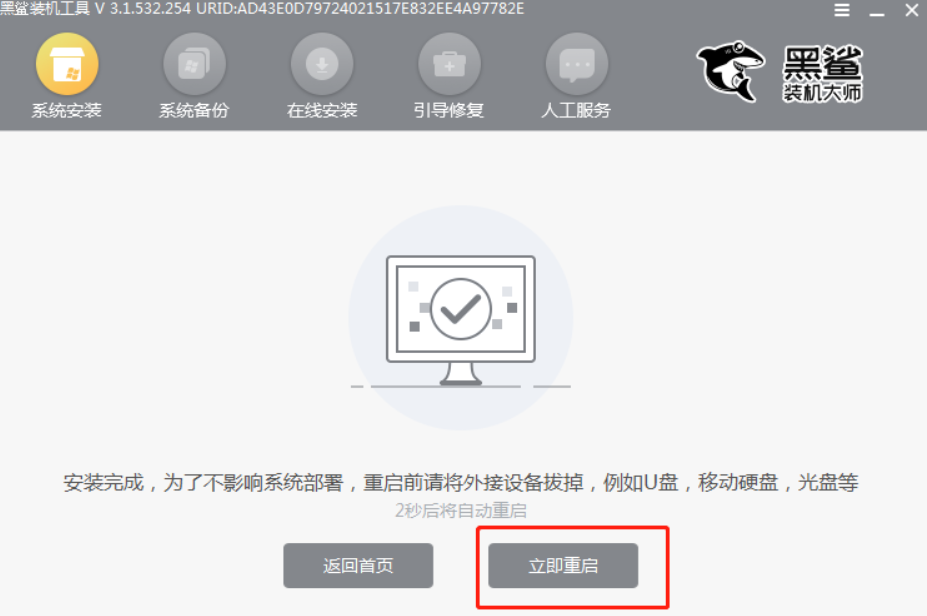
7、电脑重启后会自动完成win7系统安装的剩余步骤,当进入win7系统界面后就代表windows7系统已经安装完毕了。

以上就是黑鲨一键装机官网重装系统的步骤了,希望对大家有帮助。

黑鲨装机大师相信很多人都有使用过,部分小伙伴不知道如何使用,下面就和大家解决黑鲨一键安装系统的方法吧。
1、下载并打开黑鲨装机大师,点击“重装系统”进入,待黑鲨检测完电脑配置后点击“下一步”继续。
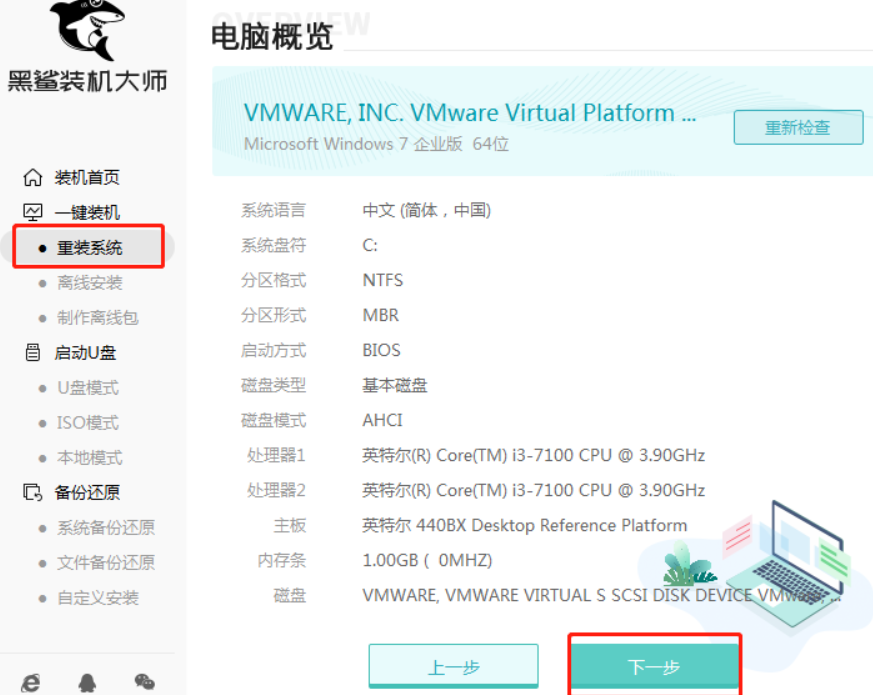
2、在选择系统界面中选择windows7操作系统。
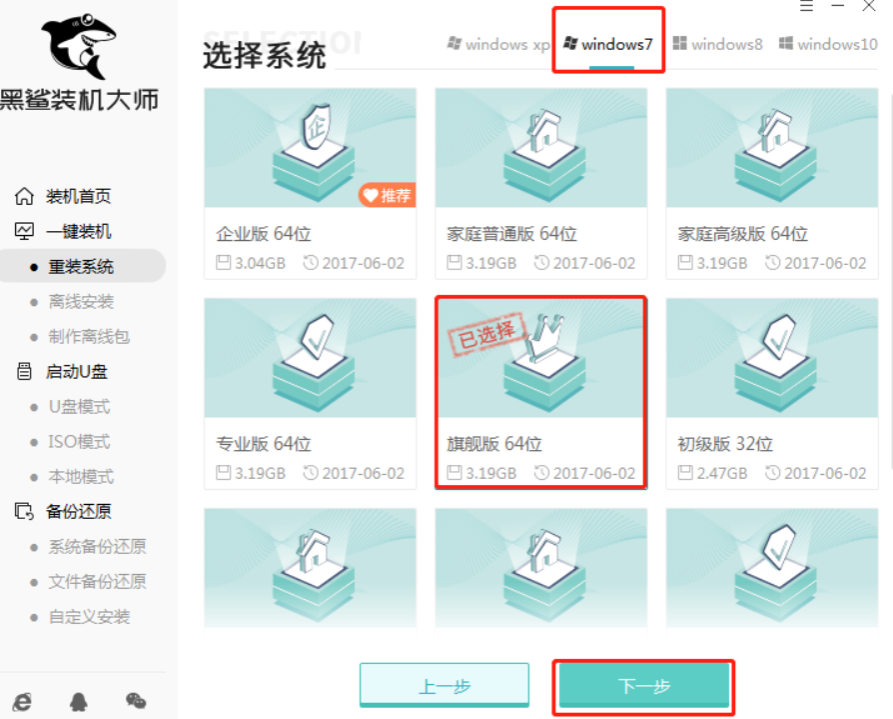
3、之后黑鲨装机软件进入资源下载过程,耐心等待即可。
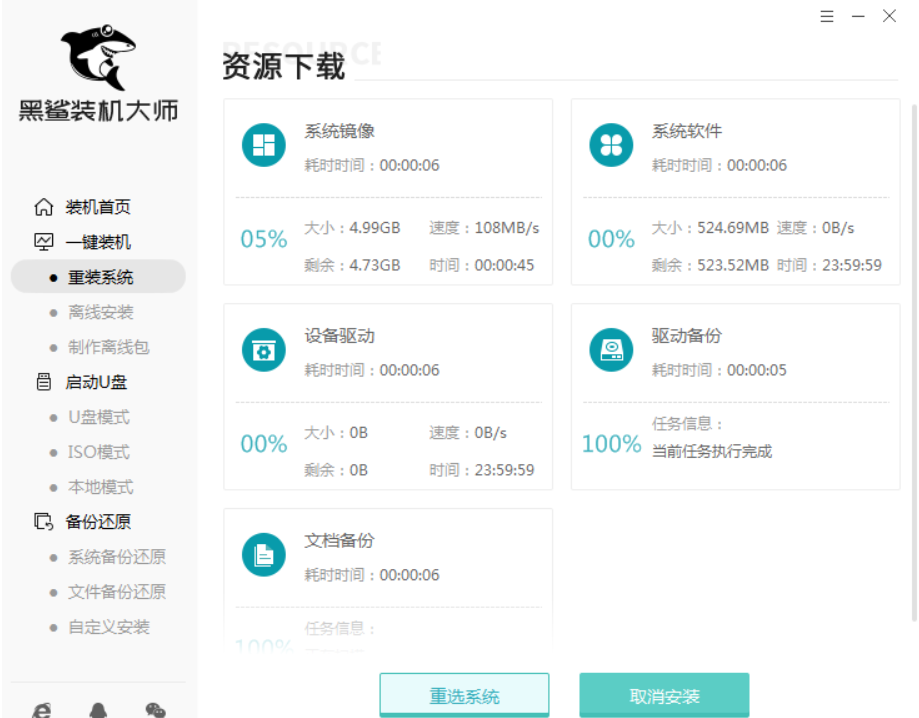
4、系统和相关资源下载完毕后进入安装部署过程,部署完毕后点击立即重启按钮即可。
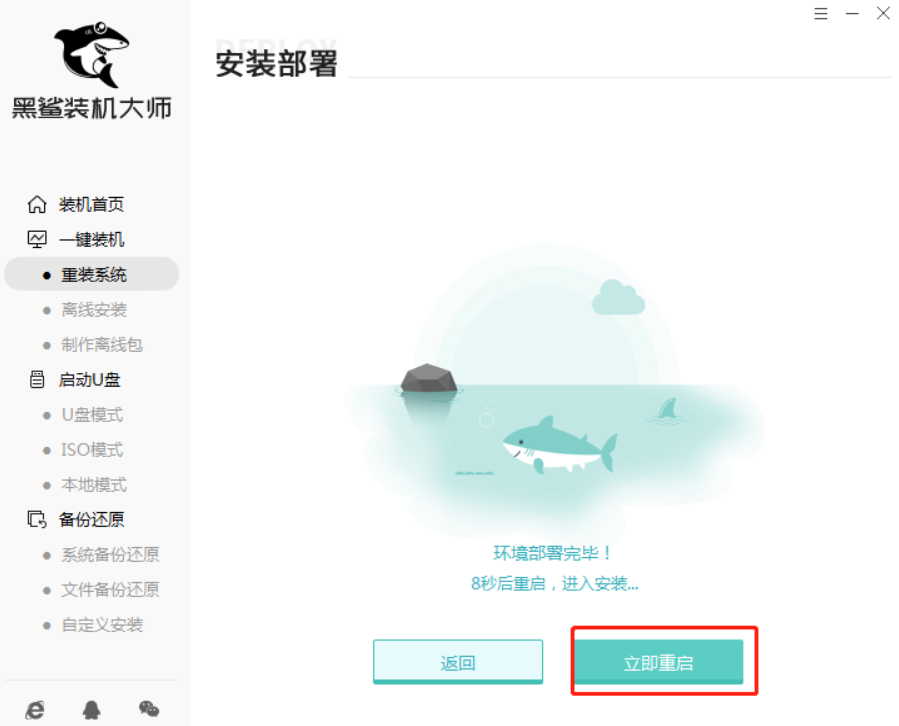
5、重启电脑选择黑鲨pe进入。
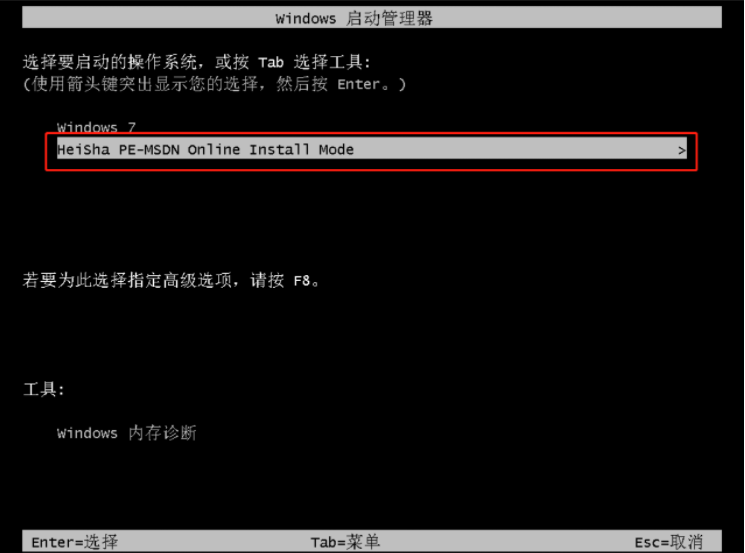
6、进入pe后黑鲨装机大师会自动安装windows7系统,待系统安装完毕后,点击立即重启按钮即可。
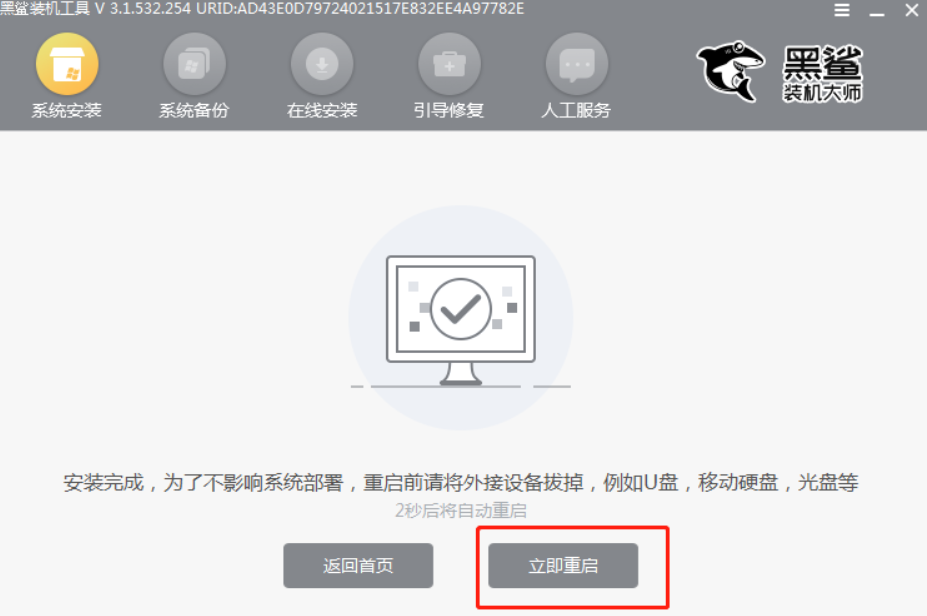
7、电脑重启后会自动完成win7系统安装的剩余步骤,当进入win7系统界面后就代表windows7系统已经安装完毕了。

以上就是黑鲨一键装机官网重装系统的步骤了,希望对大家有帮助。
















